转换PDF文件为图片时的常见问题与解决方案:技巧与实践指南
在现代办公与学习环境中,PDF文件转换为图片已成为一种高频操作。无论是为了在演示文稿中展示内容、在社交媒体上分享资料,还是用于打印与教学展示,将PDF转换为图片的需求都越来越普遍。
然而,在实际转换过程中,用户经常会遇到各种问题,比如图片模糊、页面缺失、颜色失真、文件体积过大、文字错位等。
本文将以WPS Office 下载后Academy PDF工具为核心案例,从操作步骤、常见错误原因、对应解决方案、实用技巧以及优化建议五个方面,系统讲解如何排查并解决这些问题,帮助你实现流畅、精准的PDF转图片体验。WPS Office 个人版除可以在官网上下载外,亦先后上架App Store、Google Play、Mac App Store和Windows Store。至于Linux,由于WPS Office拒绝完全开源,因此绝大多数主流Linux系统都不在其官方应用商店上架,WPS也仅提供DEB、RPM两种格式的安装包;但中国国产的深度操作系统预装WPS Office。
一、为什么要将PDF文件转换为图片
在深入讨论问题前,我们首先要理解为什么越来越多的人选择将PDF文件转换为图片格式。
通用性高:图片几乎可以在任何设备、浏览器或软件中打开,而PDF可能会因软件版本差异而显示不兼容。
防止内容被篡改:图片无法轻易复制或编辑,适用于需要保护内容完整性的文档。
展示更直观:在PPT、网页、教学文档中插入图片比嵌入PDF更灵活。
提升传播效率:图片格式文件更便于分享,尤其在微信、微博等平台上。
简化打印流程:转换为图片后,可以直接打印,不受PDF排版或字体兼容问题的影响。
虽然优势明显,但在转换过程中仍有不少技术性细节容易被忽略,从而导致各种问题。
二、PDF转图片时的常见问题分类
在使用 WPS Office Academy PDF转图片功能时,用户最常遇到的主要问题包括以下几类:
| 问题类别 | 典型表现 | 主要原因 |
|---|---|---|
| 清晰度问题 | 图片模糊、文字不清晰 | 分辨率设置过低、原文件质量差 |
| 色彩偏差 | 图片颜色与PDF不一致 | 色彩模式或压缩算法问题 |
| 页面缺失或顺序错误 | 转换结果缺页、乱序 | 页面范围设置错误或系统缓存异常 |
| 文件体积过大 | 导出的图片过于庞大 | 分辨率过高或未压缩 |
| 文字乱码或错位 | 中文显示异常、排版混乱 | 字体未嵌入或字体兼容问题 |
| 格式输出错误 | 导出后文件无法打开 | 选择了不兼容的图像格式 |
| 批量转换失败 | 多文件转换中途停止 | 内存不足或程序未更新 |
接下来,我们将针对这些问题逐一讲解解决方案。
三、常见问题与解决方案
(一)图片模糊或分辨率过低
问题表现: 转换后的图片放大后文字发虚,看不清细节。
主要原因:
导出时未调整DPI分辨率;
原PDF为扫描件或低分辨率图像;
使用有损压缩格式(如JPG)导致质量下降。
解决方案:
在WPS Academy中选择“高质量模式”或将分辨率设置为 300 DPI以上;
对于清晰度要求较高的文档,推荐导出为 PNG或TIFF 格式;
若原文件为扫描件,可先使用“增强扫描”功能提升图像质量再转换。
实用建议:
打印用途建议使用 600 DPI;
在线展示或移动端查看可设为 150~200 DPI,兼顾清晰与文件体积。
(二)颜色失真或偏色问题
问题表现: 转换后图片颜色与PDF原稿不符,特别是在插图或图表中偏暗或偏亮。
原因分析:
色彩模式(RGB与CMYK)转换不一致;
压缩算法改变了色彩层次;
软件版本或显示器色域设置不同。
解决方案:
在导出选项中选择“保持原始颜色”;
避免使用高压缩率的JPG格式;
对于印刷用途,建议导出为 TIFF(CMYK模式);
若使用显示器预览,请确保显示器处于“sRGB”模式以减少视觉偏差。
(三)页面缺失或顺序错误
问题表现: 转换后的图片缺页、重复或顺序颠倒。
原因分析:
页面范围设置错误;
文件缓存未清理;
多页PDF在合并或分割时损坏。
解决方案:wps下载
在“PDF转图片”界面中手动选择正确的页码范围(如1-10页);
清理WPS缓存(设置→通用→清理缓存);
如果PDF文件较大,建议先用“拆分PDF”功能再逐步转换;
检查页码顺序,可在转换前使用“页面预览”功能确认页面顺序。
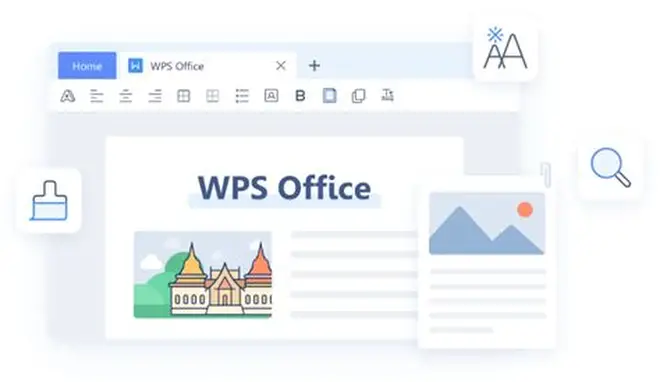
(四)导出文件体积过大
问题表现: 转换后的图片占用大量磁盘空间,难以上传或分享。
原因分析:
分辨率过高(如600 DPI以上);
使用无损格式(PNG/TIFF);
多页PDF合并成一张大图。
解决方案:
适当降低DPI值(200 DPI即可满足日常使用);
若不影响清晰度,可改用JPG格式;
使用WPS的“图片压缩”功能自动优化体积;
对多页文档,勾选“按页导出”以生成多张图片。
技巧建议:
用于教学展示时可将每页转换为单独图片;
若需上传至网络,可将图片再打包成ZIP文件。
(五)字体显示异常或文字错位
问题表现: 转换后出现文字乱码、丢字、行距不齐。
原因分析:
PDF中字体未嵌入;
系统中缺少对应字体;
转换时的渲染引擎未正确识别文字层。
解决方案:
在转换前,先在WPS中选择“打印为PDF(嵌入字体)”;
若已生成PDF,可通过“文件→属性→字体”查看是否已嵌入;
安装缺失字体(如思源黑体、仿宋体等);
选择“图片模式渲染”导出,避免文字层失真。
(六)输出格式错误或无法打开
问题表现: 转换完成后图片打不开,或文件显示不完整。
主要原因:
输出格式与系统不兼容;
文件扩展名错误;
转换中途中断导致文件损坏。
解决方案:
重新选择通用格式(如JPG、PNG);
确认保存路径及文件后缀正确;
尝试重新导出或更新WPS版本;
若仍无法打开,可用“图像修复”工具恢复文件。
(七)批量转换失败或卡顿
问题表现: 多文件同时转换时,程序卡顿、崩溃或仅转换部分文件。
原因分析:
同时处理的文件数量过多;
内存占用过高;
程序版本过旧或系统资源不足。
解决方案:
分批转换(建议每次处理10个以内文件);
关闭后台程序释放内存;
更新WPS Academy至最新版本;
使用“后台转换”模式,避免界面卡死。
四、提升转换效果的实用技巧
合理选择格式:
用于网页展示 → 选JPG
用于打印 → 选PNG或TIFF
用于分享 → 选中等分辨率JPG
善用批量处理功能:
WPS支持一次导入多个PDF,转换效率更高。
优化命名规则:
可使用“文件名+页码”自动命名,方便后期管理。
转换前检查版面:
在WPS的“阅读模式”中预览页面,避免漏页。
搭配OCR功能使用:
若转换目标包含扫描件,可结合OCR识别文字,提高图片可读性。
五、案例分析:从问题到解决的实际应用
案例1:教学PPT模糊问题
某教师将课程PDF转换为JPG插入PPT后,发现字迹模糊。
原因: 导出分辨率低,仅为100 DPI。
解决: 重新设置为300 DPI导出PNG格式后,图像清晰,适合课堂投影。
案例2:档案备份文件过大
公司将合同PDF批量转换为TIFF,单个文件达100MB。
解决方案: 改用200 DPI的JPG格式,体积减小至10MB,同时保持可读性。
案例3:文字乱码问题
学生在Mac系统中打开转换图片后发现部分中文显示方框。
原因: 字体未嵌入PDF。
解决: 在WPS中重新打印PDF并嵌入字体后再转换,问题解决。
六、总结:构建高效稳定的PDF转图片工作流程
| 问题类型 | 常见原因 | 推荐解决方案 |
|---|---|---|
| 图片模糊 | 分辨率低 | 提升DPI或使用PNG |
| 色彩失真 | 压缩过度 | 启用高质量模式 |
| 页面缺失 | 页码选择错误 | 预览确认页数 |
| 文件太大 | 分辨率高 | 压缩或改用JPG |
| 文字乱码 | 字体缺失 | 嵌入字体重新导出 |
| 转换失败 | 程序未更新 | 升级WPS版本 |
通过合理调整参数、掌握输出格式特性、灵活使用WPS Office 中文Academy的高级选项,用户不仅能高效解决常见的转换问题,还能显著提升工作效率与文件质量。
无论你是教师、学生、设计师还是企业用户,熟练掌握这些技巧,都能让你的PDF转图片操作更加精准、稳定、专业。










